アマダさんのAP100/Sheetworksでは2Dデータ(図面)から3Dデータ(立体)に変換することができる。
(ちなみに3D/SolidWorksは2Dで印刷もできます。あたりまえか)
ここをクリックして、「三面図立体化」から始まるリンクをクリックすると動画が始まる。
ところで、ナマのソリッドワークスSolidWorksでもできる。SolidWorksのヘルプはこちら。これわかりやすいです。
(AP100/Sheetworksではなく普通のSolidworksでもできる)
ソリッドワークスをお持ちの方、やってみて下さい。右側面図などが立ち上がったりして面白いです。
1,DXFなどの2次元のファイルを普通に呼び込む。
すると、「DXF/DWG インポート」となる。そして、「2Dスケッチ(S)」を選択して「完成」。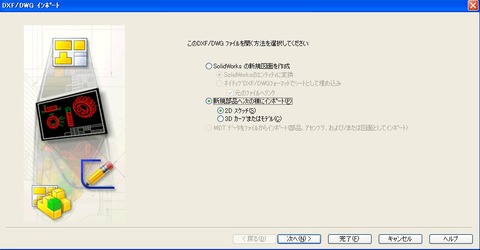
「新規部品へ次の様にインポート」
「2Dスケッチ」を選ぶ。これがポイント。
何もしないと上の「SolidWroksの新規図面を作成」を選んでいる。こっちはだめ。
で、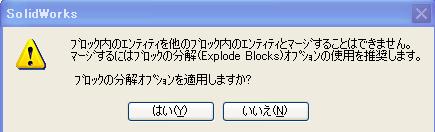 は、「はい」(「いいえ」でもいい)。
は、「はい」(「いいえ」でもいい)。
2,左側の赤い四角囲んだアイコンを使ってどれが正面図、平面図。。かを指定する。
先に選んでから該当のアイコンをクリックする。上から順にアイコンを指定する。だから初めは正面図。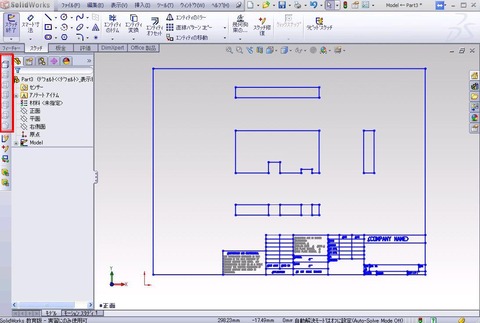
赤く枠で囲んだアイコンが見えない場合は、メニューの「表示(V」-「ツールバー(T)」-「2Dから3Dへ」を選択する。
平面図、右側面図、底面図は、立つ?ようになり、立体的になる。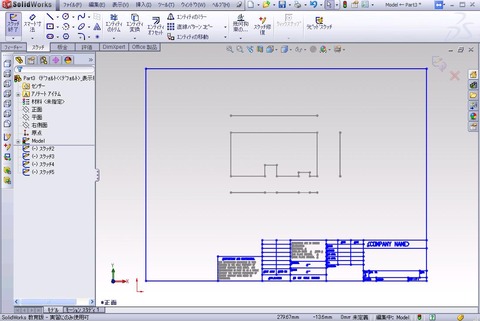
マウス中ボタンを押しならが立体的に見えるように動かす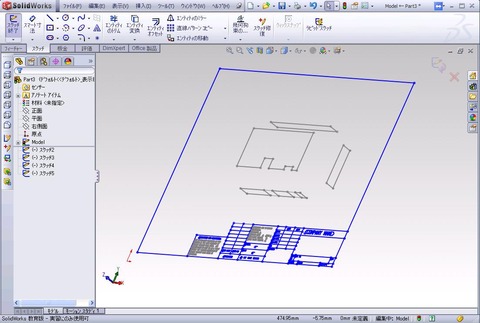
3,「スケッチ整列」と「押し出し」は動画で
「スケッチ整列」で2つの線を選ぶが選ぶ順に決まりがあるので注意(2つの線を選ぶ場合はCTRLを押しながら)。
「押し出し」の厚さは手動?って感じかな。
ここで使っているDXFファイル(2D用ファイル)はこちらから
SolidWorks社でこんなの(日本語です)もあります。
こっちの方が分かりやすい。
記憶しておく手順は、以下かな
・正面(Front)、平面(Top)などを指定する。
・スケッチを整列します。![]()
・ベース フィーチャを押し出し
・他のフィーチャをカット または押し出し
ヘルプはこれ
動画は声が出ます
